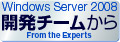 Windows Server 2008のWindows Server Core インストールを実際に操作してみると、Windows Server Core インストールでもいくつかのGUI があることに気づくでしょう。正確に言うと、WindowsServer Core のGUI はシェルレス(シェル無し)であり、完全にはGUI レス(GUI 無し)ではありません。現在のコンポーネント間の依存関係の理由により、gdi32.dll やshlwapi.dllといった下位レベルのGUI DLL がいくつか含まれているのです。
Windows Server 2008のWindows Server Core インストールを実際に操作してみると、Windows Server Core インストールでもいくつかのGUI があることに気づくでしょう。正確に言うと、WindowsServer Core のGUI はシェルレス(シェル無し)であり、完全にはGUI レス(GUI 無し)ではありません。現在のコンポーネント間の依存関係の理由により、gdi32.dll やshlwapi.dllといった下位レベルのGUI DLL がいくつか含まれているのです。将来のリリースでは、こうした依存関係を取り除き、同時にこれらのファイルを除外したいと考えています。しかし、GUIがあることによって、現状のツールを使用したWindows Server Core サーバーの管理がしやすいことも確かです。
Windows Server 2008のBeta 1 では、テキストエディタを組み込んでいませんでした。Windows Server Core サーバーにリモートに接続してログの表示やスクリプトの編集を行うこともできましたが、すぐに使えるテキストエディタが必要だという要望が多く寄せられました。そのため、メモ帳を追加することにしました。ただし、Windows Server Core インストールオプションで提供される環境の制約のため、メモ帳のすべての機能が使用できるわけではありません。たとえば、ヘルプは機能しません。
また、Windows Server Core インストールオプションには2 つのコントロールパネルがあり、次のコマンドを使用してアクセスできます。
- control timedate.cpl
- control intl.cpl
timedate.cpl はサーバーのタイムゾーンを設定するコマンドで、intl.cpl はキーボードを別のレイアウトに変更するコマンドです。
Windows Server Core のパッチ適用
Windows Server 2008 の最小限のインストールオプションであるWindows ServerCore の使用に関して、パッチの適用がよく話題に上がります。まず、背景について少し説明し、それからパッチの扱いを簡単にする方法をいくつか紹介します。Windows Server 2008 では、リリースされる各パッチに一連の適用規則が含まれています。Windows Update または別の自動化ツールによってパッチがサーバーに送られると、パッチ用のインフラストラクチャによってパッチが調べられ、適用規則に基づいてシステムに適用すべきかどうかが判断されます。システムに適用しない場合、そのパッチは無視され、サーバーには何の変更も加えられません。
既に一連のパッチをダウンロード済みであり、それらがWindows Server Core インストールに適用するかどうか決めるには、次の手順を実行します。
パッチを適用すべきかどうかを調べるには
- wusa <パッチ名> を実行する。
- パッチの適用を確認するダイアログボックスが表示される。パッチを適用するには[いいえ]をクリックする。それ以外の場合はパッチが適用されず、パッチを無視できることがダイアログボックスで示される。
- wusa <パッチ名> /quiet を実行してパッチを適用する。
パッチが適用された後、wmic qfe コマンドまたはsysteminfo.exe を実行すると、どのパッチがインストールされたかを確認できます。
現在の時刻を知るには?
古きMS-DOS 時代に少しだけ戻ってみましょう。Windows Server Core にはシステムトレイが存在しないので、時計はありません。画面上で時間を確認することに慣れている人は、コマンドプロンプトウィンドウのプロンプトに時間を追加してみてください。次のように入力します。
prompt [$t]$s$p$g
すると、次のように表示されます。
[14:27:06.28] C:\Users\Administrator>





















































